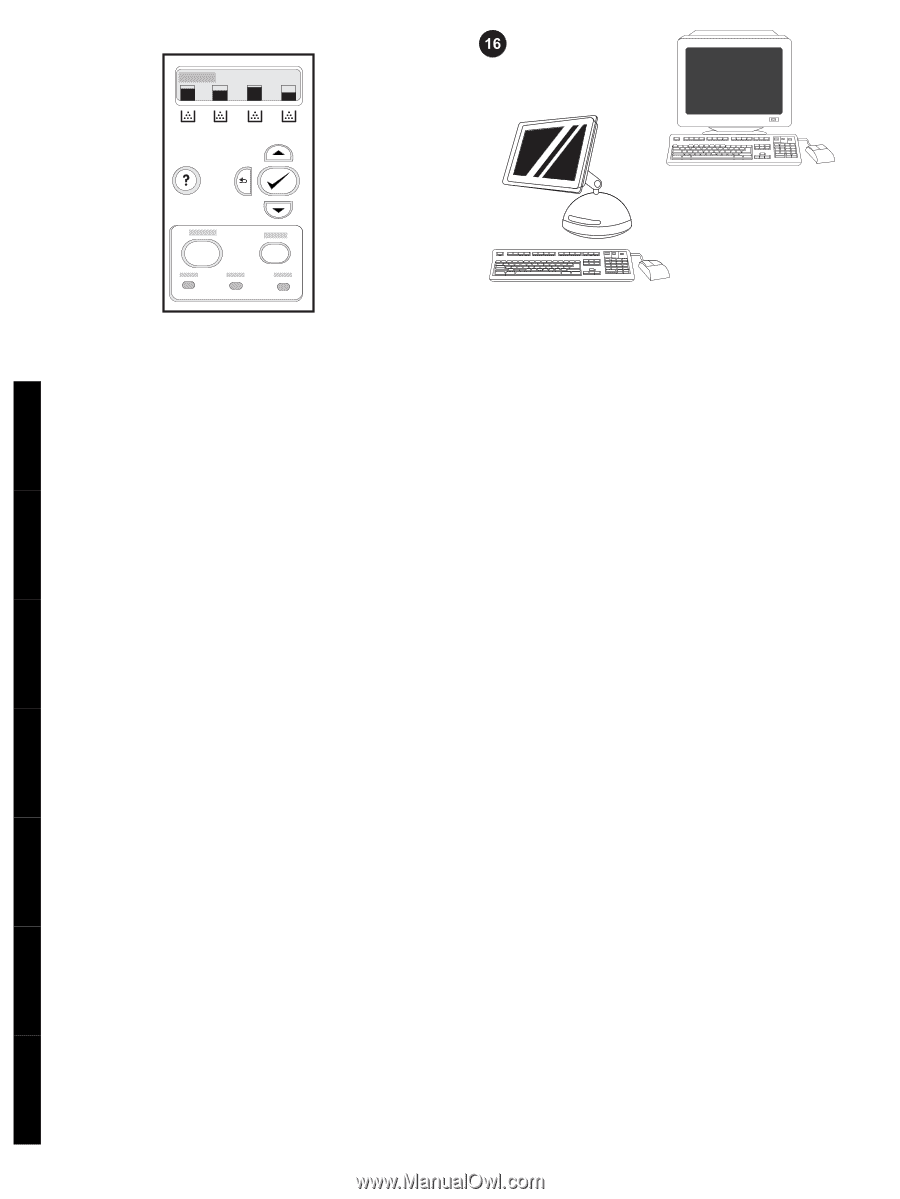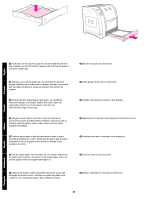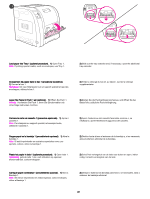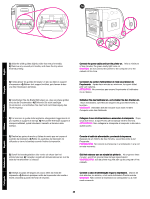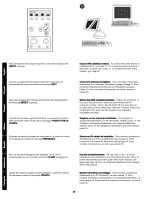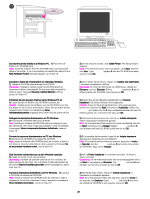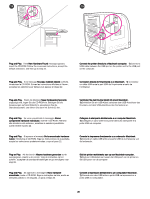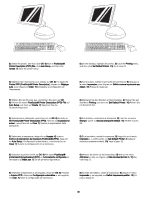HP 3700 HP Color LaserJet 3700 Series Printer - Getting Started Guide - Page 26
Fahren Sie mit Schritt 17
 |
UPC - 808736551106
View all HP 3700 manuals
Add to My Manuals
Save this manual to your list of manuals |
Page 26 highlights
After printing the demo page, the printer control panel displays the READY message. Choose ONE installation method. To connect the printer directly to a Windows® PC, go to step 17. To connect the printer directly to a Macintosh computer, go to step 19. To connect the printer to the network, go to step 20. English Français Deutsch Une fois la page de démonstration imprimée, le panneau de commande de l'imprimante affiche le message PRET. Nach dem Drucken der Testseite wird auf dem Druckerbedienfeld die Meldung BEREIT angezeigt. Dopo la stampa della pagina dimostrativa, sul pannello di controllo della stampante viene visualizzato il messaggio PRONTO PER LA STAMPA. Después de imprimir la página de demostración, el panel de control de la impresora mostrará el mensaje PREPARADO. Choix d'une méthode d'installation. Pour connecter l'imprimante directement à un ordinateur Windows®, passez à l'étape 17. Pour connecter l'imprimante directement à un Macintosh, passez à l'étape 19. Pour connecter l'imprimante à un réseau, passez à l'étape 20. Wählen Sie EINE Installationsmethode. Fahren Sie mit Schritt 17 fort, wenn Sie den Drucker direkt mit einem Windows®-PC verbinden möchten. Fahren Sie mit Schritt 19 fort, wenn Sie den Drucker direkt mit einem Macintosh verbinden möchten. Fahren Sie mit Schritt 20 fort, wenn Sie den Drucker an ein Netzwerk anschließen möchten. Scegliere un solo metodo di installazione. Per collegare la stampante direttamente a un PC Windows®, vedere il punto 17. Per collegare la stampante direttamente a un computer Macintosh, vedere il punto 19. Per collegare la stampante a una rete, vedere il punto 20. Seleccione UN método de instalación. Para conectar la impresora directamente a un PC con Windows®, vaya al paso 17. Para conectarla a un ordenador Macintosh, vaya al paso 19. Para conectar la impresora a una red, vaya al paso 20. Italiano Español Nederlands Als u de demonstratiepagina hebt afgedrukt, wordt op het bedieningspaneel van de printer het bericht KLAAR weergegeven. Depois de imprimir a página de demonstração, o painel de controle da impressora exibirá a mensagem PRONTA. Kies één installatiemethode. Ga naar stap 17 als u de printer rechtstreeks wilt aansluiten op een Windows®-computer. Wilt u de printer rechtstreeks aansluiten op een Macintosh-computer, dan gaat u naar stap 19. Als u de printer wilt aansluiten op een netwerk, gaat u naar stap 20. Escolha UM método de instalação. Para conectar a impressora diretamente a um PC Windows®, vá para a etapa 17. Para conectar a impressora diretamente a um computador Macintosh, vá para a etapa 19. Para conectar a impressora a uma rede, vá para a etapa 20. 25 Português